Данная статья содержит следующие разделы:
- Подготовка к установке панели управления
- Аппаратные требования
- Программные требования
- Настройка брандмауэра
- Активация лицензии
- Установка
- Параметры установки скрипта
- Минимальное программное обеспечение
Подготовка к установке панели управления
Рекомендуем выбирать для установки отказоустойчивый выделенный или виртуальный сервер на базе гипервизорной виртуализации или контейнерной виртуализации OVZ.
Аппаратные требования
Основную нагрузку на сервер оказывают сайты, расположенные на нём. Советуем учитывать, что сайты с базами данных и почтовыми ящиками используют большее количество ресурсов сервера.
|
Требования к серверу |
|||
|
|
Требования для работы панели |
Требования для работы панели управления и до 10 сайтов |
Требования для работы панели управления и более 10 сайтов |
|---|---|---|---|
|
Процессор |
512 МГц |
1 ГГц |
от 2 ГГц |
|
Оперативная память |
1024 Мб |
от 2 Гб |
от 3 Гб |
|
Количество ядер |
1 шт |
1 шт |
от 2 шт |
|
Дисковое пространство |
10 Гб |
от 20 Гб |
от 50 Гб |
Программные требования
Поддерживаемые операционные системы (ОС) с архитектурой x64:
-
AlmaLinux 8;
-
CentOS 7;
-
Debian 10, 11;
-
Ubuntu 18.04, 20.04 (рекомендуем), 22.04;
-
VzLinux 8;
-
Rocky Linux 8.
Для CentOS 7 рекомендуем в качестве файловой системы выбирать XFS.
-
С 01.01.2022 г. завершена поддержка ОС CentOS 8. Установка и работа панели управления на сервере с CentOS 8 не поддерживается. Вы можете выполнить миграцию на ОС AlmaLinux 8
-
Рекомендуем использовать на сервере с панелью управления последнюю доступную минорную версию ОС. Не поддерживается обновление операционной системы сервера со сменой мажорной версии.
Устанавливайте панель управления на "чистый сервер": сервер, на котором установлена только ОС без установки и настройки дополнительных сервисов и без подключённых сторонних репозиториев. Все необходимые репозитории будут подключены автоматически в процессе установки ispmanager.
-
Корректная установка программного продукта не гарантируется, если в системе подключены сторонние репозитории.
-
При установке ispmanager на виртуальный сервер с типом виртуализации OVZ, версия ядра операционной системы у хост-сервера должна быть не ниже 2.6.32-042stab134.
-
Сервер с панелью управления должен использовать статический IP-адрес, заданный в конфигурационном файле сетевого интерфейса. Если IP-адрес назначен серверу с помощью DHCP, корректная работа панели управления не гарантируется.
Настройка брандмауэра
Разрешите входящие и исходящие подключения на порты:
-
21/tcp — для передачи данных по протоколу FTP;
-
22/tcp — для удалённого доступа к серверам по протоколу SSH;
-
110, 143, 993, 995, 587, 465, 25/tcp — для отправки и получения почтовых сообщений;
-
80, 443/tcp — для обслуживания запросов пользователей к сайтам на сервере с ISPmanager;
-
1500/tcp — для доступа к веб-интерфейсу ISPmanager;
-
53/tcp, 53/udp — для работы серверов доменных имён;
-
3306/tcp — для удалённого доступа к серверу баз данных.
Активация лицензии
С описание существующих типов лицензий можно ознакомиться по ссылке
Коммерческая лицензия должна быть приобретена до начала установки продукта. В процессе покупки указывается внешний IP-адрес сервера, на котором панель управления будет функционировать. Если сервер не находится за NAT и IP-адрес лицензии есть на его сетевом интерфейсе, то при установке ispmanager активация произойдет автоматически.
Установка
Перед началом установки убедитесь, что на сервере установлена утилита загрузки wget. При установке отключается служба SELinux. Эта служба мешает корректной работе панели управления.
Алгоритм установки:
-
Подключитесь к серверу по SSH с правами суперпользователя (по умолчанию root).
-
Загрузите скрипт установки:
BASH -
Запустите скрипт (если необходимо, укажите соответсвующий параметр):
-
для установки последней версии панели управления выполните:
BASH -
для установки ispmanager с триальной лицензией или лицензией с активацией по ключу:
BASH -
для установки определённой версии панели управления запустите install.sh с параметром --release, например:
BASH -
для установки ISPmanager с веб-сервером OpenLiteSpeed:
CODE
-
-
Выберите ветку обновлений панели управления:
-
stable version — стабильная версия системы, которая успешно прошла бета-тестирование;
-
beta version — версия с последними нововведениями, но пока находится на этапе бета-тестирования.
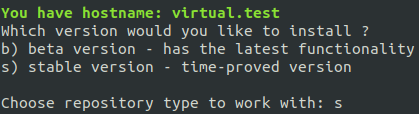
Скрипт автоматически подключит два репозитория ISPmanager: ispsystem-base.repo для установки базового программного обеспечения и ispsystem.repo для установки необходимых версий панелей управления ispmanager.
-
-
Выберите из списка версию ispmanager:
-
1 – ispmanager lite (pro, host) с рекомендуемым программным обеспечением;
-
2 – ispmanager lite (pro, host) с минимальным набором программного обеспечения.
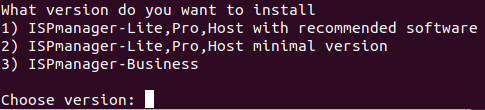
-
-
Для ispmanager lite (pro, host) с рекомендуемым программным обеспечением выберите веб-сервер:
-
1 — Nginx и Apache MPM-ITK;
-
2 — OpenLiteSpeed.
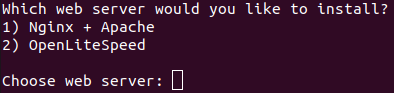
-
После окончания установки панель управления доступна по адресу:

